Android デバイスで Apple TV を視聴する方法
知っておくべきこと
- Web サイトの使用: Apple TV サイトに移動 > Apple ID でサインイン > 参照または検索 > 遊ぶ.
- Android TV の場合 (アプリのインストール後): > ギア > アカウント > サインイン > Apple IDでサインイン > 閲覧/検索 > 遊ぶ.
この記事では視聴方法を解説しています Apple TV+ Android スマートフォンやタブレット、Android TV 上のコンテンツ。
Android スマートフォンまたはタブレットで Apple TV を視聴する方法
Android スマートフォンまたはタブレットで Apple TV を視聴するには、知っておく必要がある重要なことが 1 つあります。スタンドアロンの Apple TV Android アプリは存在しないということです。 理由はわかりませんが、Apple Music やその他のアプリを Android で利用できるようになったにもかかわらず、Apple はこれらの Android デバイス用の Apple TV アプリをまだリリースしていません。
ただし、心配しないでください。次の手順に従って、Web ブラウザ経由で Android スマートフォンおよびタブレットで Apple TV を視聴できます。
Apple TV コンテンツを視聴するには、Apple TV+ サブスクリプションが必要です。 さらに詳しく知りたい場合は、こちらをご覧ください Apple TV+の視聴方法.
Web ブラウザで、 Apple TV サイト.
-
Apple TV+ サブスクリプションに使用する Apple ID のユーザー名とパスワードを使用してサインインします。
設定によっては、2 要素認証サインインを完了し、Android デバイスの Web ブラウザを信頼する必要がある場合があります。
-
Apple TV+ のメイン画面が表示されます。 これには、サービスで利用できるすべての番組と映画がリストされます。 他のデバイスで視聴した場合は、進行中および今後視聴するコンテンツの「次へ」キューも表示されます。
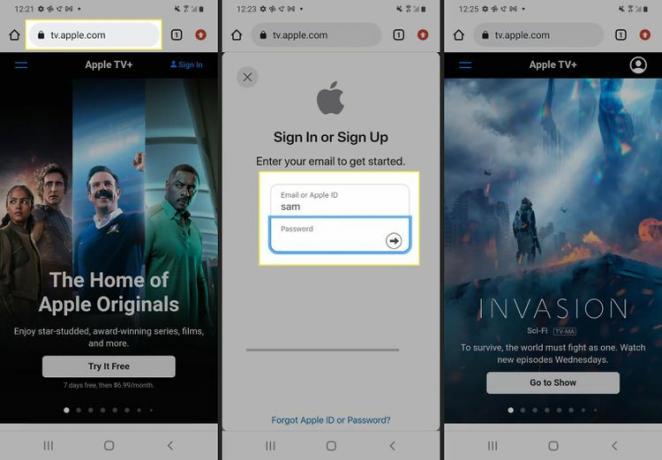
-
提供内容を参照するか、左上隅のメニューをタップして検索します。
Apple TV+ コンテンツはウェブ上でのみ視聴できます。 他のプラットフォームの Apple TV アプリのように、ここでは他のプロバイダーからコンテンツをレンタルしたり購入したりすることはできません。
見たいものを見つけたら、それをタップするか、 遊ぶ または 再開する ボタン。 を選択して、後で見るために何かを保存します 次へ追加.
-
オンスクリーンコントロールを使用すると、再生/一時停止、前後にジャンプ、全画面表示、字幕のオンなどを行うことができます。
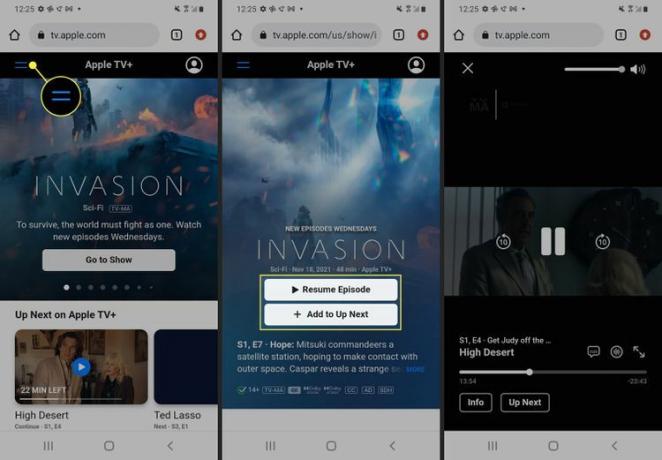
Android TV で Apple TV アプリを使用する方法
持っている場合は、 アンドロイドTV このニュースは、スマートフォンやタブレットの所有者にとってより良いものです。 それは、Android TV 用の公式 Apple TV アプリが Google Play ストアからダウンロードできるからです。
Android TV で Apple TV を視聴する方法は次のとおりです。
-
テレビで Google Play ストアにアクセスしてインストールします Apple TV アプリ.
一部の Android TV デバイスには、Apple TV アプリがプリインストールされています。
Apple TV アプリを開き、歯車アイコンをクリックします。
クリック アカウント.
クリック サインイン.
選ぶ このテレビにサインインする (テレビのリモコンを使用してユーザー名とパスワードを入力します) または モバイルデバイスでサインインする (iPhone または iPad を使用します)。
-
あなたが選ぶなら モバイルデバイスでサインインする, QR コードを使用するか、画面上の URL にアクセスしてサインインします。 プロンプトが表示されたら、Apple TV+ サブスクリプションに使用する Apple ID でサインインします。
アカウント設定により、2 要素認証手順の完了が必要になる場合があります。
-
Apple TV+ のメイン画面には、利用可能なすべての番組と映画 (および今後のコンテンツのプロモーション) がリストされます。 Up Next キューには、他のデバイスで視聴した進行中のコンテンツや今後のコンテンツがリストされます。
Apple TV チャンネル経由でアドオン ストリーミング サービスに加入することもできます。
提供内容を参照するか、Apple TV+ コンテンツと iTunes の映画やテレビ番組の両方を検索して見つけます。
見たいものが見つかったら、それを選択して を押します。 遊ぶ または 再開する.
LG、Panasonic、Sony などの Apple TV アプリが利用可能です。 次のようなストリーミング デバイス用のアプリを入手することもできます。 ロク, アマゾン・ファイア、プレイステーション、Xbox。
Apple TV vs. Apple TV+
Apple は、アプリとハードウェア デバイスに「Apple TV」という名前を付けることで、生活を混乱させています。 この混乱を終わらせるために。 Apple は自社のストリーミング サービスを Apple TV+ と名付けました。 これらはすべて関連していますが、同じではなく、場合によっては独立して機能することもあります。
通常、Apple TV+ コンテンツを視聴するには Apple TV アプリが必要です (ただし、上で見たように、Web ブラウザを使用することもできます)。 Apple TV+ コンテンツを視聴するには、Apple TV+ または アップルワン サブスクリプション。
ただし、別のデバイスで Apple TV+ コンテンツを視聴できる場合、Apple TV デバイスは必要ありません。
